כיצד לתקן AirPods מחוברים אך קול מגיע מהטלפון
Miscellanea / / April 05, 2023
AirPods, תוך תקופה קצרה, הפכו כל כך פופולריים כי הם אמינים, נוחים לשימוש איכות צליל מעולה, ויש להם תכונות מדהימות שונות, כמו ביטול רעשים, מצב שקיפות, ועוד. תוך הרף עין, הוא מתחבר למכשירים כמו iPhone, Mac ועוד. בעזרת AirPods, אנשים יכולים להזרים את המוזיקה האהובה עליהם, להשתתף בשיחות טלפון מחברים ובני משפחה ועוד. מלבד כל התכונות הללו, משתמשים רבים נתקלו ב-AirPods מחוברים אך צליל מגיע מבעיות בטלפון או ב-AirPods Pro מחוברים אך ללא בעיית סאונד. אם אתה מאלה שנתקלו גם בבעיה זו, אינך צריך לדאוג כי אתה במקום הנכון. במאמר זה, נדון כיצד תוכל לתקן בעיה זו. אז, הישארו מעודכנים איתנו עד הסוף!

תוכן העניינים
- כיצד לתקן AirPods מחוברים אך קול מגיע מהטלפון
- מה גורם ל-AirPods מחוברים אך קול מגיע מהטלפון?
- כיצד לתקן Airpods מחוברים אך קול מגיע מהטלפון?
כיצד לתקן AirPods מחוברים אך קול מגיע מהטלפון
AirPods דור 2, AirPods דור 3, AirPods Pro ו- AirPods Max הם דגמים שונים של AirPods. אפל שדרגה את התכונות של AirPods עם כל דגם, למשל ל-AirPods Max יש 20 שעות של זמן האזנה בטעינה אחת, אודיו מרחבי מותאם אישית עם מעקב ראש דינמי ועוד, ו-AirPods Pro ו-AirPods דור 3 עמידים בזיעה ובמים. אבל מלבד כל הדגמים והתכונות המדהימים האלה של AirPods, כמה אנשים התמודדו עם AirPods מחוברים אבל הצליל מגיע מבעיות בטלפון. תוכל ללמוד כיצד לתקן את AirPods המחוברים אך צליל מגיע מהטלפון בהמשך מאמר זה. המשך לקרוא כדי ללמוד עוד על זה בפירוט.
מה גורם ל-AirPods מחוברים אך קול מגיע מהטלפון?
לפני שנדון כיצד לתקן AirPods Pro מחובר אבל אין בעיה עם קול, בואו נדבר קודם על הגורמים לבעיה זו.
- בעיה זו יכולה להיגרם גם על ידי א חרק, לכן, נסה לעדכן את המכשיר שלך.
- יכול להיות שיש לכלוך או שעוות אוזניים ב-AirPods שלך מה שעלול לגרום בעיות סאונד.
- אתה עלול להתמודד עם בעיה זו אם זיהוי אוזניים אוטומטי מופעל.
- לִפְעָמִים חיישניםמה-AirPods שלך לא מצליחים לזהות מיקום בתוך האוזן, מה שגורם ל-AirPods Pro מחובר אך ללא בעיית סאונד.
כיצד לתקן Airpods מחוברים אך קול מגיע מהטלפון?
כדי לתקן את ה-AirPods המחוברים אך נשמעים מבעיית הטלפון, תוכל לבצע את השיטות שסופקו על ידינו למטה.
שיטה 1: הפעל מחדש את AirPods
הפעלה מחדש של ה-AirPods שלך צריכה להיות הצעד הראשון שאתה נוקט כדי לתקן את הבעיה הנדונה.
1. שים את שלך שני ה-AirPods לתוך ה מארז AirPods ולסגור את מִכסֶה. ה-AirPods ייכבו.
2. לאחר מכן, לאחר זמן מה, פתח את מִכסֶה שוב ולקחת את AirPods לצאת כדי להדליק אותם מחדש.
3. חבר מחדש את AirPods לשלך בלוטות התקן.
שיטה 2: כבה והפעל את Bluetooth
אתה יכול גם לנסות להפעיל מחדש את Bluetooth כדי לראות אם הבעיה נפתרה או לא.
1. פתח את ה הגדרות אפליקציה באייפון שלך.

2. לאחר מכן, הקש על בלוטות אפשרות במכשיר שלך.

3. לאחר מכן, לכבות המתג עבור ה בלוטות אפשרות ולחכות זמן מה להדליק אותו מחדש.
קרא גם: 8 דרכים לתקן אפליקציית ספארי שנעלמה מאייפד או אייפון
שיטה 3: חבר מחדש את AirPods לאייפון
תצטרך לחבר מחדש את ה-AirPods לאייפון שלך באמצעות Bluetooth.
1. פתח את ה הגדרות אפליקציה באייפון שלך.

2. לאחר מכן, הקש על בלוטות אוֹפְּצִיָה.

3. אתר והקש על שלך AirPods.
4. לאחר מכן, הקש על סמל i מימין לרשימה שלך AirPods התקן.

5. הקש שכח את המכשיר הזה אפשרות ולאשר את בחירתך.
6. אחרי ששכחתי את זה, להתחבר מחדשAirPods לשלך אייפון כדי לראות אם הבעיה כאמור נפתרה או לא.
שיטה 4: חבר את ה-AirPods מחדש לאוזן
לפעמים החיישנים של ה-AirPods שלך לא מצליחים לזהות מיקום באוזן, מה שגורם ל-Airpods שלך לא להפיק אודיו. וייתכן שתתמודד עם AirPods Pro מחובר אבל אין בעיית סאונד בגלל זה. אז, הסר את AirPods מהאוזניים שלך ואז החזר אותם.
שיטה 5: טעינת AirPods
ודא שה-AirPods שלך טעונים לפני שתתחיל להשתמש בהם מכיוון שאם הם לא נטענים, אתה עלול להתמודד עם AirPods מחוברים אך נשמע מבעיה בטלפון. אם אתה מגלה שה-AirPods שלך אינם טעונים:
1. הכנס AirPods לתוך מארז AirPods.
2. לאחר מכן, סגור את מִכסֶה.
3. חבר את מחבר ברק לתוך ה התחתון של מארז ה-AirPods.
4. חבר את מחבר USB לתוך ה מטען USB.
5. עכשיו, הצב את שלך AirPods בתוך ה כיסוי מטעין.
6. לאחר מכן, פתח את מִכסֶה של ה מארז AirPod והחזק אותו לידך אייפון.
7. לאחר ביצוע פעולה זו, אתה יכול לראות את אחוזי סוללה בשבילך AirPods על שלך אייפון.
הערה: לחלופין, נווט אל בלוטותהגדרות ל-AirPods שלך לבדוק את אחוזי סוללה.

קרא גם: תקן את AirPods המחוברים אך אין בעיית סאונד
שיטה 6: ניקוי AirPods ויציאות טעינה
אתה יכול גם להתמודד עם AirPods המחוברים אך נשמעים מבעיות בטלפון אם יש לכלוך, שעווה אוזניים או עגום ב-AirPod שלך. לכן, הקפד לנקות את ה-AirPods, יציאת הטעינה ומארז הטעינה. באמצעות א q-tip, א מגבון ניקוי לח, או א ניצן צמר גפן, נגב בעדינות את שלך AirPods.
הערה: בזמן ניקוי אותם, ודא שאתה לא להשתמש במים כי זה עלול להזיק או להרוס אותם. אבל אם אתה רוצה להשתמש בנוזל כדי לנקות את ה-Airpods שלך, אתה יכול להשתמש בכמות קטנה של כּוֹהֶל כי זהו ייבוש מהיר. ודא שאתה לא משתמש בו בכמויות גדולות יותר; אחרת, זה יכול להזיק לחלקים הפנימיים של ה-AirPods שלך.
שיטה 7: ודא ש-AirPods אינם מחוברים למכשיר אחר
כל הגאדג'טים שלך עם שבבי H1/W1 התאמת אוטומטית למכשירי Apple אחרים באמצעות Apple ID שלך. זה אומר שה-AirPods שלך עשויים להתחבר לאייפד שלך באופן אוטומטי למרות האייפון שלך. אז בפעם הבאה, לכבות את ה-Bluetooth מכל ה מכשירי iOS שאתה לא משתמש בהם.
שיטה 8: השבת את זיהוי האוזניים האוטומטי באייפון
כדי להשבית את זיהוי האוזניים האוטומטי, פעל לפי השלבים הבאים.
הערה: ודא ש-AirPods מחוברים לאייפון שלך.
1. לְהַשִׁיק הגדרות באייפון שלך.
2. לאחר מכן, הקש על בלוטות ולמצוא את שלך AirPods תַחַת המכשירים שלי.
3. הקש על סמל i ליד שלך AirPods התקן.

4. לאחר מכן, לכבות המתג עבור ה זיהוי אוזניים אוטומטי אוֹפְּצִיָה.
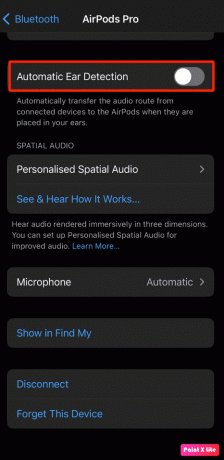
שיטה 9: הגדר את AirPods כהתקן פלט
בחירת AirPods כהתקן פלט יכולה לעזור בפתרון הבעיה ובכך בצע את השלבים הנתונים.
1. ראשון, החלק למטה מהפינה הימנית העליונה שלך מסך אייפון לפתוח מרכז שליטה.
2. הקש והחזק את ווידג'ט להשמעת מוזיקה כדי לחשוף את יציאות האודיו.
3. לאחר מכן, הקש על סמל AirPlay עם משולש ו-3 פסים עגולים.
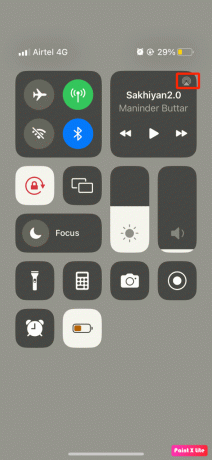
4. לאחר מכן, בחר שלך AirPods.
המשך לקרוא כדי ללמוד כיצד לתקן את AirPods המחוברים אך הקול מגיע מבעיית הטלפון.
קרא גם: כיצד להפוך את AirPods לקולניים יותר
שיטה 10: כוונן את עוצמת הקול של איזון השמע
אם אתה רוצה ללמוד כיצד להתאים את עוצמת הקול של איזון השמע, קרא את השלבים הנתונים ונסה אותם במכשיר שלך.
1. התחל בניווט אל הגדרות אייפון אפליקציה.

2. לאחר מכן, הקש על נְגִישׁוּת אוֹפְּצִיָה.

3. הקש על אודיו/ויזואלי אוֹפְּצִיָה.
4. ואז, מתחת ל איזון סעיף, הקפד לשמור את המחוון בתוך ה אֶמצַע או להבטיח כי ערוץ שמאל וימין הם מְאוּזָן.
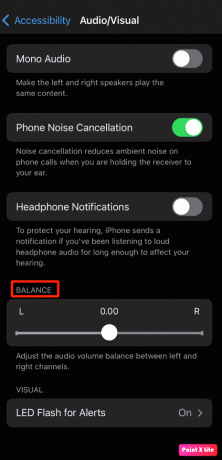
שיטה 11: עדכן את האייפון
על ידי עדכון האייפון שלך לגרסה העדכנית ביותר, תוכל להיפטר מכל הבאגים שעלולים לגרום לבעיה זו. נסה את השלבים המפורטים לעדכון האייפון שלך.
1. נווט אל הגדרות באייפון שלך.
2. לאחר מכן, הקש על כללי אוֹפְּצִיָה.

3. הקש על עדכון תוכנה אוֹפְּצִיָה.

4. הקש על הורד והתקן אוֹפְּצִיָה.
הערה: אם מופיעה הודעה המבקשת ממך להסיר אפליקציות באופן זמני מכיוון ש-iOS צריך יותר מקום לעדכון, הקש על המשך או בטל.
5א. אם אתה רוצה שהעדכון יתרחש מיד, הקש על להתקין אוֹפְּצִיָה.
5ב. או, אם תקיש על התקן הלילה וחבר את מכשיר ה-iOS שלך לחשמל לפני שאתה שינה, המכשיר שלך יהיה מתעדכן אוטומטית בן לילה.
הערה: ניתנת לך גם האפשרות להתקין את התוכנה מאוחר יותר על ידי בחירה באפשרות תזכיר לי מאוחר יותר.
קרא גם: כיצד לתקן את ה-AirPods לא יאפס את הבעיה
שיטה 12: אפס את AirPods
נסה לאפס את AirPods באייפון שלך כדי לפתור את הבעיה שאתה מתמודד איתה. כדי לאפס את AirPods באייפון שלך, בצע את השלבים הנתונים.
1. לִפְתוֹחַ הגדרות באייפון שלך והקש על Bluetooth > שלךAirPods התקן.
2. לאחר מכן, הקש על סמל i > שכח את המכשיר הזה עבור ה-AirPods.

3. לאחר מכן, הצב את שלך AirPods בתוך ה כיסוי מטעין ולשמור על מכסה פתוח.
4. לחץ והחזק את לחצן הגדרה ממוקם בצד האחורי של התיק שלך עד ל נורית מצב זמן מהבהב ברציפות בצבע ענבר ולאחר מכן לבן.
5. לאחר מכן, ה-AirPods שלך צריכים להיכנס מצב זיווג מיד. לְהַחזִיק AirPods קרוב אלייך אייפון והקש על לְחַבֵּר אפשרות באייפון שלך.
מוּמלָץ:
- כיצד להשיג קבלות Redbox
- כיצד לחבר את Note 5 לטלוויזיה ללא Wi-Fi
- תקן בעיה של אי-טעינה של AirPods
- תקן את AirPods שמשחקים באוזן אחת בלבד
אנו מקווים שהצלחת לספק משהו שימושי מהמאמר שלנו, שכן דנו בסיבות כמו גם בתיקונים של AirPods מחוברים אבל נשמע מגיע מהטלפון ו-AirPods Pro מחוברים אך אין בעיית סאונד. אם תרצה לקרוא עוד על נושאים כאלה, אתה יכול לבקר בדף שלנו מכיוון שאנו ממשיכים להעלות מידע מדהים ולעדכן את הדף שלנו. אתה יכול להודיע לנו על כל שאילתה או הצעה לגבי כל נושא אחר שאתה רוצה שניצור עליו מאמר. שחרר אותם בקטע ההערות למטה כדי שנדע.



